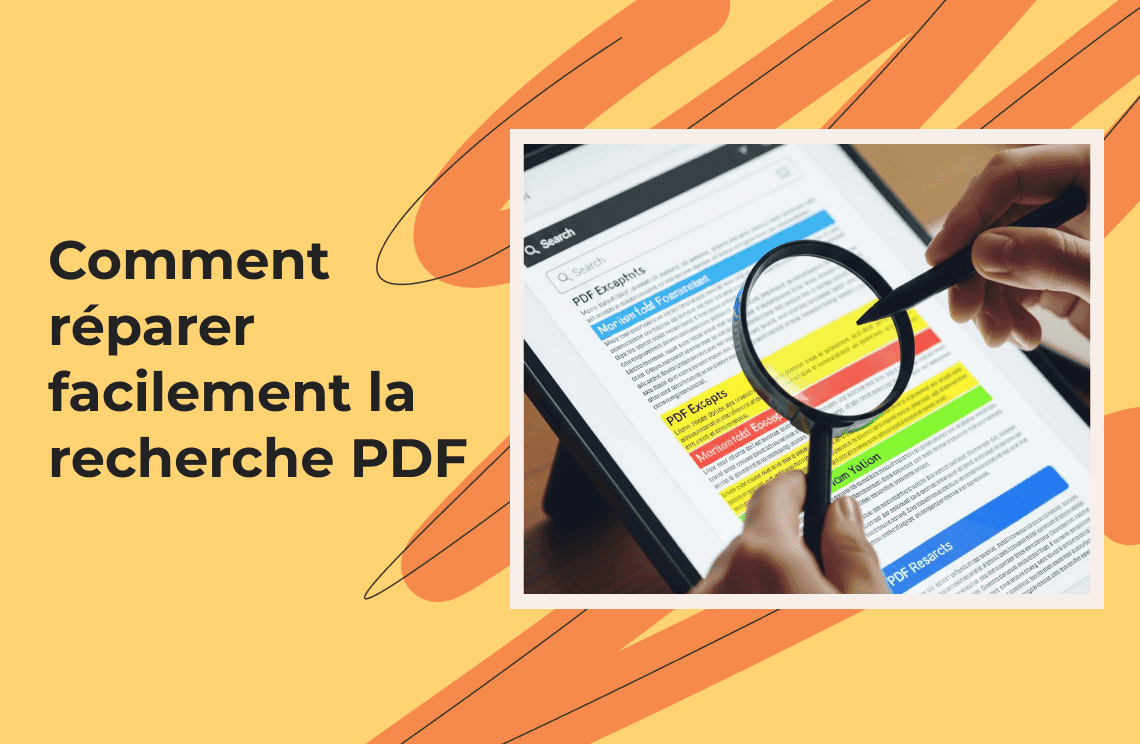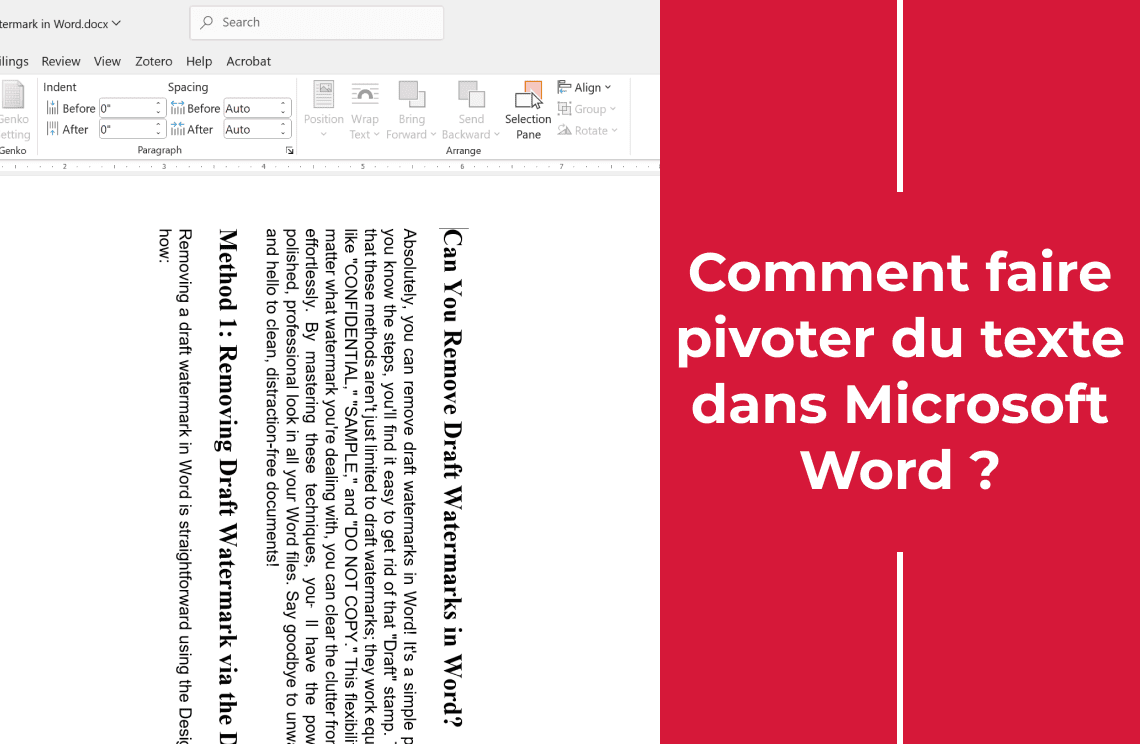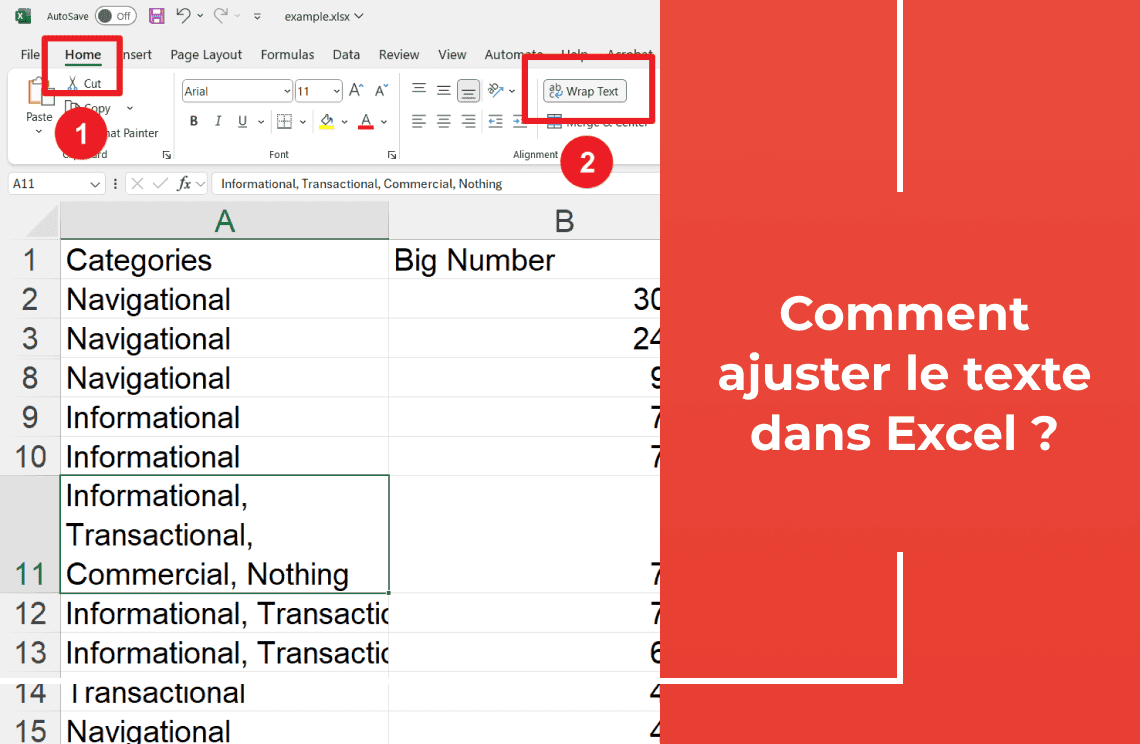La fonctionnalité de recherche dans les PDF est une caractéristique cruciale pour naviguer et récupérer efficacement des informations à partir de documents. Cependant, les utilisateurs rencontrent souvent des problèmes où la fonction de recherche ne fonctionne pas. Gardez à l'esprit que comprendre les causes profondes du problème est essentiel avant d'essayer de le résoudre. Les PDF créés à partir d'images scannées ou de textes aplatis manquent de couches de texte recherchables. Ces fichiers sont essentiellement des images, rendant impossible pour les outils de recherche de localiser des mots spécifiques. Les bugs logiciels peuvent également empêcher la recherche dans les PDF de fonctionner, et avoir des versions obsolètes ou des installations corrompues sur votre ordinateur sont parmi les coupables les plus courants. De plus, l'utilisation de mots-clés incorrects, trop spécifiques ou sensibles à la casse peut conduire à des recherches infructueuses. De plus, des données d'indexation manquantes ou corrompues au sein du PDF peuvent entraver une recherche efficace.
Comment pouvez-vous résoudre le problème de recherche dans les PDF ? Nous fournirons des réponses utiles à cette question dans le cadre de cet article informatif.
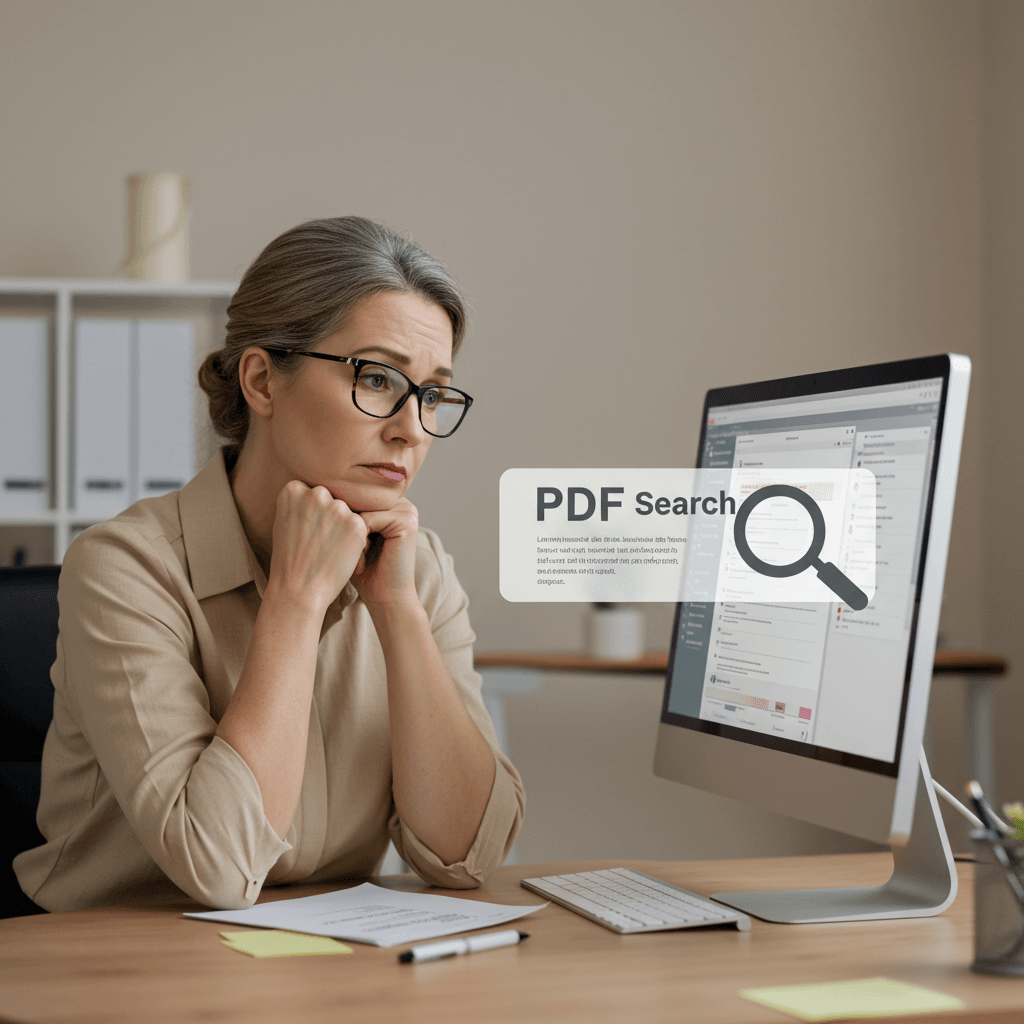
Pourquoi les recherches dans les PDF échouent-elles ?
Dans cette section de l'article, nous allons vous éclairer sur certains des facteurs qui peuvent empêcher la recherche de texte dans votre lecteur de PDF de fonctionner.
- Manque de texte : Si un fichier PDF ne contient pas de texte, ce fichier PDF sera non recherchable. Des exemples de documents PDF qui ne contiennent pas de texte sont les documents basés sur des images et les documents scannés. Bien que les humains puissent lire ceux-ci, le logiciel PDF est incapable de détecter ou de rechercher le texte.
- Problème avec les paramètres internes : Si les paramètres internes d'Adobe Reader ont des problèmes, alors le lecteur de PDF ne pourra pas rechercher de textes. Ce problème se manifeste souvent par la fonction de recherche de texte mettant en surbrillance différents mots ou phrases de manière inexacte, ce qui empêche une recherche et une récupération efficaces du contenu pertinent.
- Problème d'installation : La recherche dans les PDF peut également ne pas fonctionner s'il y a un problème avec le processus d'installation. La fonction de recherche ne peut bien fonctionner que si l'installation est complète ; sinon, vous aurez des problèmes avec elle. Si vous trouvez difficile de rectifier le problème de recherche après avoir corrigé les paramètres internes, assurez-vous de vérifier l'installation pour son exhaustivité au cas où le problème ne serait toujours pas rectifié.
- Solutions pour résoudre les problèmes de recherche dans les PDF : Dans cette section de l'article, nous vous montrerons les solutions pour les divers problèmes mentionnés ci-dessus. Les solutions mentionnées ci-dessous sont testées dans le temps et peuvent aider de manière fiable à résoudre les problèmes de recherche dans les PDF.
Convertir un PDF non recherchable
Si votre PDF est scanné ou basé sur des images, le convertir dans un format recherchable est nécessaire. Vous pouvez effectuer la conversion en utilisant l'OCR (Reconnaissance Optique de Caractères). Les étapes à suivre sont mises en évidence ci-dessous :
1. Ouvrez le PDF dans PDF Agile.
2. Accédez à `Document`, puis à `Reconnaissance de Texte OCR`, suivi de `Reconnaître le Texte en utilisant l'OCR`.
3. Configurez les paramètres tels que la langue et la plage de pages.
4. Enregistrez le fichier converti et essayez de rechercher à nouveau.
Réparer l'installation
Les fichiers d'installation corrompus peuvent empêcher certaines fonctionnalités de fonctionner, et vous pouvez remettre les choses en ordre en suivant les étapes ci-dessous :
1. Dans Adobe Acrobat, allez dans `Aide > Réparer l'installation`.
2. Confirmez les invites et permettez au processus de réparation de se terminer.
3. Redémarrez votre système et réessayez de rechercher dans les PDF.
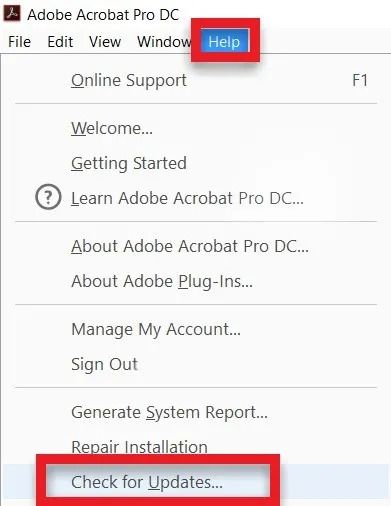
Mettre à jour votre lecteur de PDF
Les bugs logiciels peuvent souvent être résolus en mettant à jour votre visualiseur de PDF. De nombreux professionnels conviennent même que la mise à jour de votre Adobe Reader est la première étape si vous souhaitez résoudre le problème de recherche dans les PDF qui ne fonctionne pas. Cependant, vous pouvez également adopter cette méthode après avoir appliqué l'une des méthodes que nous avons déjà décrites ci-dessus sans succès. Suivez les étapes ci-dessous pour résoudre le problème :
1. Ouvrez l'application.
2. Allez dans `Aide > Vérifier les mises à jour`.
3. Suivez les invites pour installer les mises à jour.
4. Une fois la mise à jour terminée, il est temps de redémarrer l'application et de tester la fonction de recherche. Vous pouvez maintenant essayer la méthode suivante ci-dessous si la mise à jour du logiciel ne résout pas le problème de recherche de texte dans le lecteur de PDF.
Réinstaller votre visualiseur de PDF
La désinstallation et la réinstallation de votre lecteur de PDF peuvent résoudre des problèmes logiciels plus profonds. Vous pouvez résoudre le problème de recherche dans les PDF en réinstallant votre visualiseur de PDF comme indiqué ci-dessous :
1. Accédez aux paramètres de votre ordinateur (`Menu Démarrer > Paramètres > Applications`).
2. Localisez Adobe Acrobat ou votre lecteur préféré et désinstallez-le.
3. Redémarrez votre ordinateur pour effacer les fichiers cache résiduels.
4. Assurez-vous de réinstaller le logiciel depuis son site officiel.
Travailler sur les paramètres de recherche d'Adobe Acrobat
Vous devriez envisager de travailler sur les paramètres de recherche dans Adobe Acrobat si la recherche dans les PDF ne fonctionne pas. Les étapes mises en évidence ci-dessous peuvent vous aider à accomplir cela efficacement.
Après avoir ouvert votre Adobe Acrobat, accédez à Édition, cliquez sur Préférences, puis appuyez sur Ctrl + K ; vous pouvez également simplement cliquer sur Recherche.
Ensuite, vous devez cliquer sur le bouton à côté de « Purger le contenu du cache » pour effacer le cache et réparer la fonctionnalité de recherche.
Vous pouvez désactiver la mise en cache pour vous assurer que le problème ne se reproduise pas à l'avenir ; cela peut être fait en décochant « Activer la recherche rapide ».
Le problème devrait être résolu après cela. Si ce n'est pas le cas, essayez d'utiliser des outils PDF alternatifs comme décrit ci-dessous.
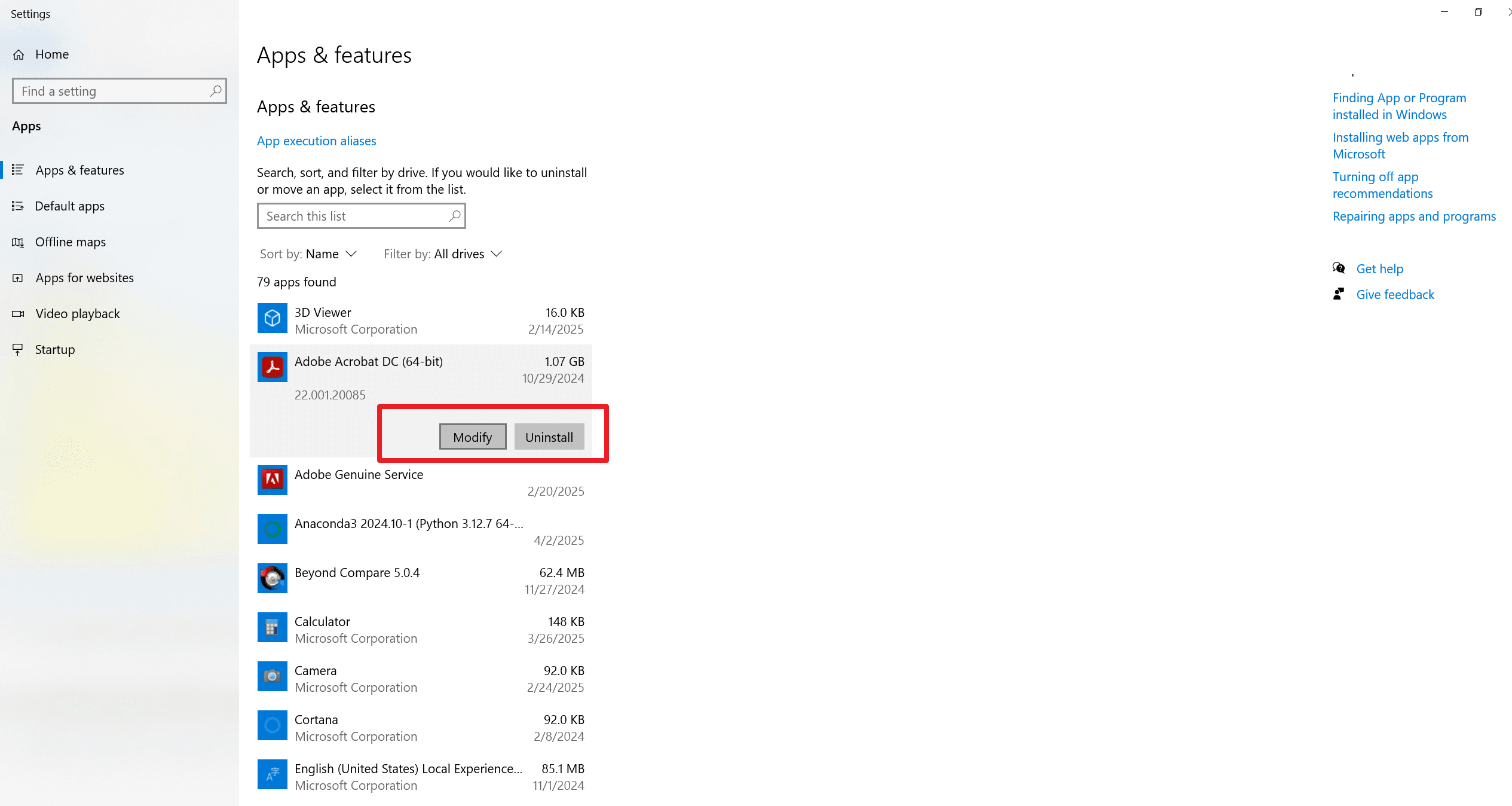
Utiliser des outils PDF alternatifs
Si Adobe Acrobat continue de ne pas fonctionner, essayez des lecteurs alternatifs comme SwifDoo PDF, Foxit Reader ou Nitro Pro. Ces outils offrent souvent des fonctionnalités de recherche robustes qui peuvent mieux fonctionner pour certains PDF.
Conseils utiles pour de meilleures recherches dans les PDF
Vous pouvez suivre les conseils ci-dessous pour vous aider à résoudre le problème de recherche dans les PDF :
1. Utiliser une orthographe correcte et la sensibilité à la casse : Assurez-vous que les mots-clés que vous utilisez dans le document PDF sont orthographiés correctement et correspondent à la sensibilité à la casse si applicable. Une orthographe incorrecte ou des casse non correspondantes peuvent conduire à des recherches infructueuses, surtout dans des documents sensibles ou techniques nécessitant de la précision.
2. Utiliser des termes plus larges pour de meilleurs résultats : Vous devriez également utiliser des termes plus larges si les recherches spécifiques échouent, car cela peut donner un meilleur résultat de recherche. Cette approche aide à localiser des informations connexes lorsque des correspondances exactes ne sont pas disponibles, améliorant l'accessibilité et la découverte de contenu dans vos fichiers PDF.
3. Garder votre logiciel à jour : De plus, vous devez régulièrement mettre à jour votre logiciel pour éviter les problèmes de compatibilité qui accompagnent souvent les logiciels obsolètes. Les programmes mis à jour incluent souvent des capacités de recherche dans les PDF améliorées et des corrections de bugs qui améliorent la fonctionnalité globale des documents et la stabilité du système.
4. Aplatir ou optimiser uniquement si nécessaire : Vous devriez garder à l'esprit d'aplatir ou d'optimiser les PDF uniquement si nécessaire, car ce processus ne peut pas être annulé. Le faire inutilement peut limiter l'édition et la recherche, il est donc préférable de le réserver pour les documents finaux strictement destinés à la distribution.
5. Convertir en Word pour une édition plus facile : Enfin, vous devriez envisager de convertir les PDF en documents Word pour une manipulation de texte plus facile avant de les reconvertir en PDF recherchables. Cette méthode permet une mise en forme plus facile, un placement de mots-clés et une édition de contenu, vous donnant plus de contrôle sur la structure du document.
Pour aller plus loin
Les informations ci-dessus vous auront éclairé sur la manière de résoudre les problèmes de recherche de texte dans les lecteurs de PDF. Nous avons également traité des divers facteurs qui peuvent être responsables de ces problèmes. Résoudre ce problème ne devrait pas être difficile si vous suivez les instructions que nous avons fournies ci-dessus. Vous n'avez pas non plus à passer par chaque méthode ; une seule méthode devrait suffire pour résoudre le problème et obtenir que votre problème de recherche dans les PDF soit résolu de manière permanente. Résoudre les problèmes ne devrait pas être un problème pour vous même si vous avez des connaissances limitées en informatique. De plus, vous pouvez trouver d'autres articles de connaissances intéressants dans Pratiques et astuces | PDF Agile.